U盘PE系统是一种便携式的操作系统,常用于系统修复、数据恢复等工作。但是,当我们完成了使用它的任务后,需要将其从U盘中删除,以释放存储空间。本文将详细介绍如何删除U盘PE系统。

标题和
1.准备工作:备份重要数据
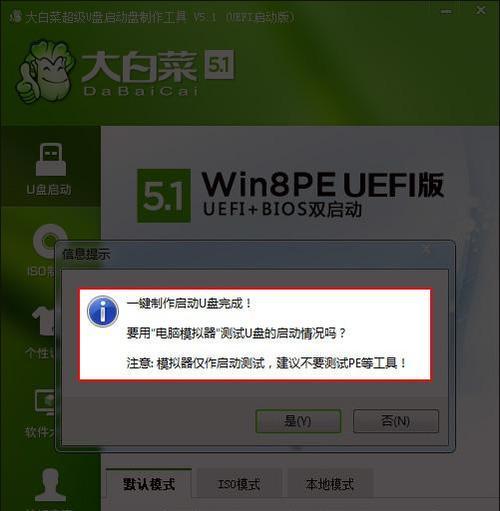
在删除U盘PE系统之前,首先要确保重要的数据已经备份到其他存储介质,以防误操作导致数据丢失。
2.连接U盘到计算机
将含有U盘PE系统的U盘连接到计算机的USB接口,确保其能够正常被识别。
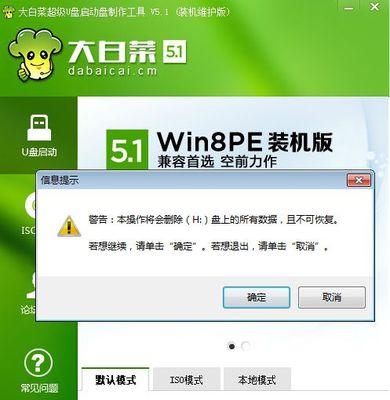
3.打开磁盘管理工具
在计算机上打开磁盘管理工具,可以通过在Windows搜索栏中输入“磁盘管理”来找到并打开该工具。
4.找到U盘对应的磁盘
在磁盘管理工具中,找到对应U盘的磁盘。一般来说,U盘的磁盘编号为“Disk1”、“Disk2”等。
5.删除分区
右键点击U盘对应的磁盘,选择“删除分区”,在弹出的对话框中确认删除操作。
6.创建新分区
在磁盘管理工具中,右键点击空白处,选择“创建简单卷”,按照向导提示创建新的分区。
7.格式化新分区
创建完新分区后,右键点击该分区,选择“格式化”,选择文件系统和其他设置,并点击确定进行格式化。
8.完成删除U盘PE系统的操作
在完成格式化后,U盘中的PE系统已经被完全删除,存储空间已经被清空。
9.关闭磁盘管理工具
在完成删除操作后,关闭磁盘管理工具。
10.安全拔出U盘
在关闭磁盘管理工具后,通过点击任务栏右下角的“安全删除硬件”图标,选择正确的U盘设备,安全拔出U盘。
11.确认删除结果
重新插入U盘,查看是否成功删除了U盘PE系统。
12.清理垃圾文件
在删除U盘PE系统后,可以进一步清理U盘中的垃圾文件,以释放更多的存储空间。
13.注意事项:不要删除错误磁盘
在使用磁盘管理工具删除分区时,务必确认操作的是正确的U盘磁盘,以免误删除其他重要数据。
14.注意事项:避免频繁删除PE系统
频繁地删除U盘中的PE系统可能会对U盘的寿命产生影响,在没有必要的情况下尽量避免频繁删除。
15.
通过以上步骤,我们可以轻松地删除U盘中的PE系统,并清空存储空间。在操作过程中,一定要小心谨慎,以免误删除重要数据或损坏U盘。







